iPhone查看信号强度的方法!
有很多用户表示自己升级系统后 iPhone 信号变差了,其实 iPhone 的信号和系统关系并不大,主要取决于手机所处位置网络状况以及基带型号。下面教大家一个方法,可以简单测试 iPhone 的信号强度,在升级系统前和升级后进行简单对比。
打开 iPhone 的拨号界面,在拨号键中输入 *3001#12345#*,然后点击拨号按钮,如果显示的是 Field Test,说明使用的是高通基带,如果显示 Main Menu 说明使用的是英特尔基带。
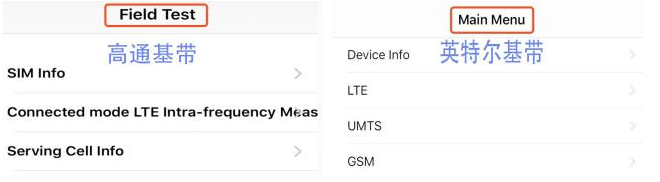
高通基带查看信号值方法:点击 Serving Cell Measurements,Measured RSSI 显示的数字反映了当前手机信号强度;英特尔基带查看信号值方法:依次点击 LTE - Serving Cell Meas,rsrp0 后面的数字反映的就是当前信号强度。
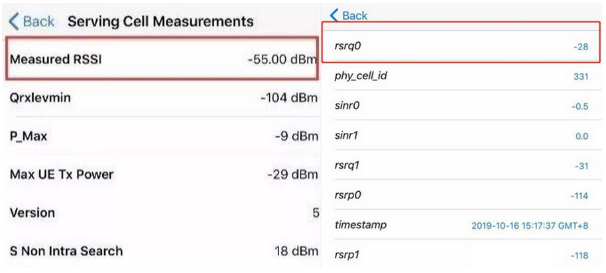
因为 dBm 是通过对数计算出来的,所以 dBm 一般都是负数,也就是说信号参数的绝对值越小信号越好。
-40 至-60 之间,正常在基站附近,信号非常好;
-60 至-70 之间,信号属于良好;
-70 至-80 之间,属于信号一般;
-80 至-90 之间,属于信号稍弱;
-90 至-100 之间,属于较弱状态,不过基本可以正常通讯;
-100 至-110 之间,属于信号较差,可能会偶尔突然断线;
如果信号的绝对值大于 110 的话,基本就没什么信号,电话都打不出去的那种,更别提上网了。
已有10万+果粉关注加入新智派,就等你了!

 微信ID:knewsmart
微信ID:knewsmart 长按左侧二维码关注
长按左侧二维码关注关注公众号:拾黑(shiheibook)了解更多
[广告]赞助链接:
四季很好,只要有你,文娱排行榜:https://www.yaopaiming.com/
让资讯触达的更精准有趣:https://www.0xu.cn/
 关注网络尖刀微信公众号
关注网络尖刀微信公众号随时掌握互联网精彩
- 1 习近平同马克龙交流互动的经典瞬间 7904696
- 2 公考枪手替考89次敛财千万 7808237
- 3 15岁高中生捐赠南京大屠杀日军罪证 7712105
- 4 2025你的消费习惯“更新”了吗 7618692
- 5 流拍4次的百达翡丽再挂拍 估值4千万 7521321
- 6 一身塑料过冬?聚酯纤维真是塑料瓶吗 7427242
- 7 李幼斌20年后重现《亮剑》名场面 7333905
- 8 危险信号!俄数百辆保时捷突然被锁死 7233347
- 9 微信表情包戒烟再度翻红 7141095
- 10 中疾控流感防治七问七答 7045954




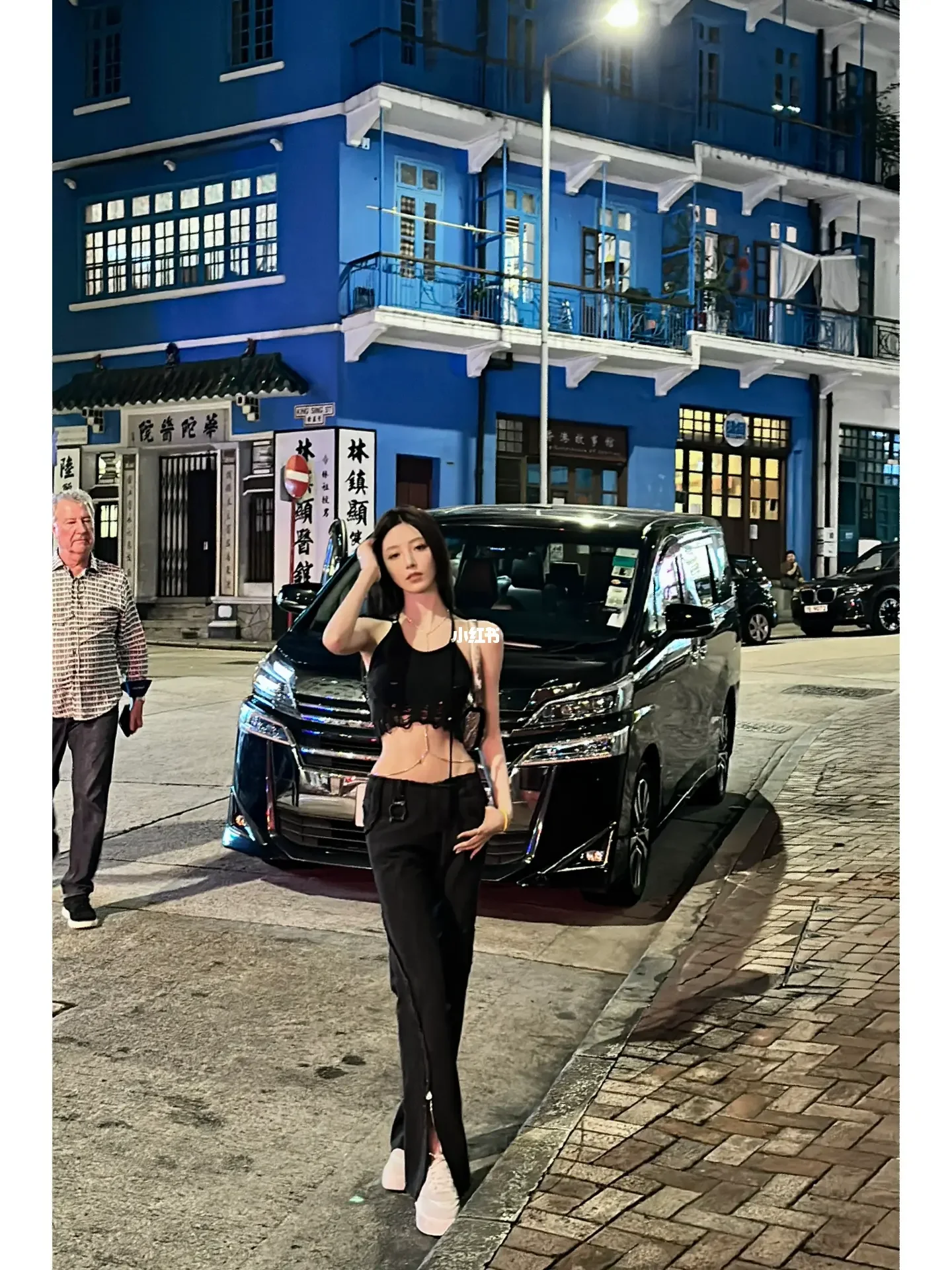


 新智派
新智派







